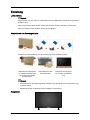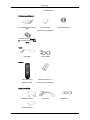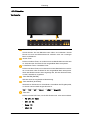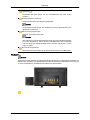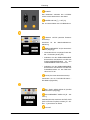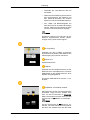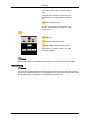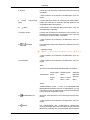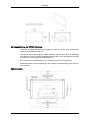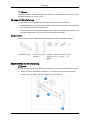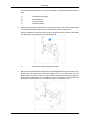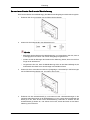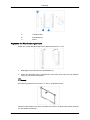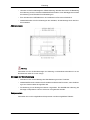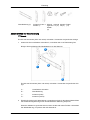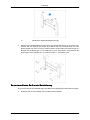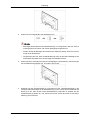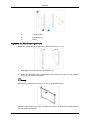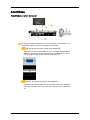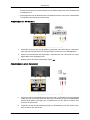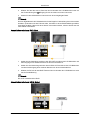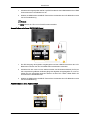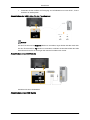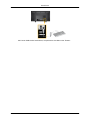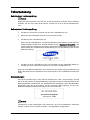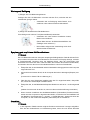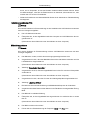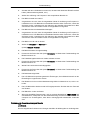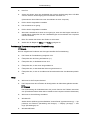ii
LCD DISPLAY
quick start guide
700TSn-2,820TSn-2

Einleitung
Lieferumfang
Hinweis
Vergewissern Sie sich, dass im Lieferumfang des LCD-Bildschirms folgende Komponenten
enthalten sind:
Falls Komponenten fehlen sollten, setzen Sie sich bitte mit dem Händler in Verbindung.
Optionale Komponenten erhalten Sie bei einem Händler.
Kontrollieren des Packungsinhalts
Entfernen Sie die Sicherung von der Verpackung (siehe Abbildung oben).
Heben Sie die Verpackung
an. Fassen Sie dazu links
und rechts in die beiden
Aussparungen.
Kontrollieren Sie den
Packungsinhalt.
Entfernen Sie das Styro-
por und die Vinylabdeck-
ung.
Hinweis
• Kontrollieren Sie den Packungsinhalt, nachdem Sie das Gerät aus der Verpackung ge-
nommen haben.
• Bewahren Sie die Verpackung für den späteren Transport auf.
Auspacken
10

LCD-Bildschirm
Bedienungsanleitungen
Kurzanleitung zur Konfigu-
ration
Garantiekarte
(Nicht überall verfügbar)
Benutzerhandbuch
Software-CD für MagicIn-
fo, Handbuch-CD für Mag-
icInfo
Kabel
Netzkabel D-Sub-Kabel
Andere
Fernbedienung
(BP59-00138A)
Batterien (AAA X 2)
(Nicht überall verfügbar)
Separat erhältlich
RGB/BNC-Kabel DVI-Kabel LAN-Kabel
Wandhalterung
Einleitung
11

LCD-Bildschirm
Vorderseite
Taste MENU [MENU]
Hiermit können Sie das Bildschirmmenü öffnen und schließen. Hiermit
können Sie auch das Bildschirmmenü schließen oder zum vorherigen
Menü zurückkehren.
Auf/Ab-Taste
Drücken Sie diese Taste, um vertikal von einem Menübefehl zum nächsten
zu wechseln oder die Werte für das ausgewählte Menü anzupassen.
Links/Rechts-Taste / Lautstärke-Taste
Drücken Sie diese Taste, um horizontal von einem Menübefehl zum nächs-
ten zu wechseln oder die Werte für das ausgewählte Menü anzupassen.
Wenn das Bildschirmmenü nicht angezeigt wird, drücken Sie diese Taste,
um die Lautstärke zu regulieren.
Taste ENTER [ENTER]
Aktiviert einen hervorgehobenen Menüeintrag.
Taste SOURCE [SOURCE]
Wechselt von PC-Modus zu Video-Modus. Auswählen der Eingabequelle,
an die ein externes Gerät angeschlossen ist.
[PC] → [DVI] → [AV] → [Komp.] → [HDMI] → [MagicInfo]
Taste PIP
Drücken Sie die PIP-Taste, um die PIP-Funktion ein- oder auszuschalten.
• PC: DVI / AV / HDMI
• DVI / AV : PC
• Komp.: PC
• HDMI: PC
Einleitung
12

Netztaste [ ]
Verwenden Sie diese Taste, um den LCD-Bildschirm ein- oder auszu-
schalten.
Helligkeitssensor (Optional)
Erkennt automatisch die Umgebungshelligkeit.
Hinweis
Diese Funktion wird nur bei den Modellen mit einem automatischen Hel-
ligkeitssensor aktiviert.
Stromversorgungsanzeige
Blinkt im Stromsparmodus grün
Hinweis
Informationen zu Stromsparfunktionen finden Sie in der Bedienungsanlei-
tung unter PowerSaver. Wenn Sie den LCD-Bildschirm nicht verwenden
oder ihn lange Zeit unbeaufsichtigt lassen, schalten Sie ihn aus, um En-
ergie zu sparen.
Fernbedienungsssensor
Richten Sie die Fernbedienung auf diesen Punkt auf dem LCD-Bildschirm.
Rückseite
Hinweis
Ausführliche Informationen zu Kabelverbindungen finden Sie im Abschnitt Anschließen von
Kabeln unter Aufstellen. Die Konfiguration auf der Rückseite des LCD-Bildschirms kann sich
je nach verwendetem LCD-Bildschirmmodell leicht unterscheiden.
Einleitung
13

POWER
Das Netzkabel verbindet den LCD-Bild-
schirm mit der Steckdose in der Wand.
POWER S/W ON [
│
] / OFF [O]
Ein- und Ausschalten des LCD-Bildschirms.
RS232C OUT/IN (Serieller RS232C-
Anschluss)
Anschluss für die Mehrfachbildschirm-
Steuerung
RGB/COMPONENT IN (PC-Anschluss-
buchse (Eingang))
• Verwenden Sie ein 15-poliges D-Sub-Ka-
bel – PC-Modus (Analog PC)
• Schließen Sie den RGB/COMPONENT
IN-Anschluss des Monitors mit Hilfe des
D-Sub/COMPONENTkabels an den
COMPONENTanschluss am PC an.
• Schließen Sie den RGB/COMPONENT
IN-Anschluss des Monitors mit Hilfe des
D-Sub/BNC-Kabels an den BNC-Ans-
chluss am PC an.
DVI IN (PC-Video-Anschlussbuchse)
Verwenden Sie ein DVI-D/DVI-D-Kabel –
DVI-Modus (Digital PC)
DVI / RGB / HDMI AUDIO IN (PC/DVI
Audioanschluss (Eingang))
AV/COMPONENT AUDIO IN [R - AU-
DIO- L]
Verbinden Sie den Anschluss der DVD, VCR
(DVD / DTV-Set-Top Box) mit dem [ R - AU-
DIO - L ]-Anschluss am Gerät.
DVI OUT
Einleitung
14

• Verbinden Sie zwei Monitore über ein
DVI-Kabel.
• Stellen Sie die Verbindung zwischen dem
DVI OUT-Anschluss des Monitors und
dem HDMI IN-Anschluss des anderen
Monitors mit einem DVI/HDMI-Kabel her.
• DVI-, HDMI- und Netzwerksignale, die
über den DVI OUT-Anschluss übertragen
werden, werden auf der zweiten Anzeige
mit einem DVI IN-Anschluss angzeigt.
Hinweis
Es können maximal 6 Full HD oder 10 HD-
Monitore angeschlossen werden (Abwei-
chungen sind je nach Gerät möglich).
AV IN [VIDEO]
Schließen Sie den [[ VIDEO ]]-Anschluss
Ihres Monitors mit einem Video-Kabel an den
Videoausgang des externen Geräts an.
AUDIO OUT
Kopfhöreranschluss.
HDMI IN
Schließen Sie den HDMI-Anschluss auf der
Rückseite Ihres LCD-Bildschirms mit einem
HDMI-Kabel an den HDMI-Anschluss Ihres
digitalen Ausgabegeräts an.
Es werden HDMI-Kabel bis Version 1.0 un-
terstützt.
INTERNAL / EXTERNAL
Schalter
Hiermit können Sie den Touchscreenmodus
auswählen. Legen Sie den Schalter nach
links, um den Touchscreen im MagicInfo-
Modus einzusetzen und nach rechts, um den
Touchscreen im PC-Modus zu verwenden.
Hinweis
Um den Touchscreen im PC-Modus zu ver-
wenden, muss das Touchscreen-Programm
auf Ihrem PC installiert sein und das Gerät
Einleitung
15

muss über USB an den PC angeschlossen
sein.
Legen Sie den Schalter zur Steuerung des
Touchscreens in ausgeschaltetem Zustand
um.
USB-Anschlussbuchse
Um den Touchscreen im PC-Modus zu ver-
wenden, schließen Sie das Gerät über USB
an den PC an.
RGB OUT
LAN(LAN-Anschlussbuchse)
USB1,USB2 (USB-Anschlussbuchse)
Kompatibel mit Tastatur, Maus und Mas-
senspeichergeräten.
Hinweis
Weitere Informationen zu Kabelanschlüssen finden Sie unter Anschließen von Kabeln.
Fernbedienung
Hinweis
Da es durch Frequenzinterferenzen zu Störungen kommen kann, wird die Leistung der Fern-
bedienung möglicherweise durch ein Fernsehgerät oder ein anderes elektronisches Gerät
beeinträchtigt, das in der Nähe des LCD-Bildschirms betrieben wird.
Einleitung
16

POWER
OFF
Zifferntasten
Taste DEL / GUIDE
+ VOL -
SOURCE
D.MENU
TOOLS
Auf-Ab Links-Rechts Taste
INFO
FARBTASTEN
TTX/MIX
MTS/DUAL
ENTER/PRE-CH
MUTE
CH/P
TV
MENU
RETURN
EXIT
MagicInfo
1. POWER
Hiermit wird das Gerät angeschaltet.
2. OFF
Hiermit wird das Gerät ausgeschaltet.
3. Zifferntasten Hiermit wechseln Sie den Kanal.
4. Taste DEL / GUIDE
Mit der Taste "-" wählen Sie Digitalkanäle.
Anzeige des elektronischen Programmführers (EPG).
- Diese Funktion ist bei diesem LCD-Bildschirm nicht ver-
fügbar.
5. + VOL - Mit diesen Tasten bestimmen Sie die Audiolautstärke.
6.
SOURCE
Drücken Sie die Taste, um die Signalquelle SOURCE zu
wechseln.
Die SOURCE kann nur bei externen Geräten geändert wer-
den, die aktuell an den LCD-Bildschirm angeschlossen sind.
7. D.MENU DTV-Menü einblenden
- Diese Funktion ist bei diesem LCD-Bildschirm nicht ver-
fügbar.
Einleitung
17

8. TOOLS Hiermit können Sie häufig verwendete Funktionen schnell
auswählen.
- Diese Funktion ist bei diesem LCD-Bildschirm nicht ver-
fügbar.
9. Auf-Ab Links-Rechts
Taste
Drücken Sie diese Taste, um horizontal von einem Menü-
befehl zum nächsten zu wechseln oder die Werte für das
ausgewählte Menü anzupassen.
10.
INFO
Informationen zum aktuellen Bild werden links oben auf
dem Bildschirm angezeigt.
11.Farbige Tasten Drücken Sie die Taste zum Hinzufügen oder Löschen von
Kanälen und zum Speichern von Kanälen in der Liste der
bevorzugten Kanäle im Menü "Kanalliste".
- Diese Funktion ist bei diesem LCD-Bildschirm nicht ver-
fügbar.
12.
TTX/MIX
Fernsehsender bieten über Videotext schriftliche Informa-
tionen an.
- Videotext-Tasten
- Diese Funktion ist bei diesem LCD-Bildschirm nicht ver-
fügbar.
13. MTS/DUAL - Diese Funktion ist bei diesem LCD-Bildschirm nicht ver-
fügbar.
MTS-
Sie können den MTS-Modus (Mehrkanalton) auswählen.
Audiosystem MTS/S-System Standard
UKW-Stereo Mono Mono Manueller
Wechsel
Stereo Mono ↔ Stereo
SAP Mono ↔ SAP Mono
DUAL-
STEREO/MONO, DUAL l / DUAL ll und MONO/NICAM
MONO/NICAM STEREO können in Abhängigkeit von der
Fernsehnorm über die Taste DUAL auf der Fernbedienung
beim Fernsehen eingestellt werden.
14. ENTER/PRE-CH
Mit dieser Taste können Sie zum vorherigen Kanal zurück-
kehren.
- Diese Funktion ist bei diesem LCD-Bildschirm nicht ver-
fügbar.
15.
MUTE
Die Audioausgabe wird vorübergehend unterbrochen
(stummgeschaltet). Dies wird in der linken unteren Ecke des
Bildschirms angezeigt. Die Tonwiedergabe wird fortgesetzt,
Einleitung
18

wenn Sie im Mute-Modus die Tasten MUTE oder - VOL +
drücken.
16. CH/P Im TV-Modus wählen Sie mit diesen Tasten die Fernseh-
kanäle aus.
- Diese Funktion ist bei diesem LCD-Bildschirm nicht ver-
fügbar.
17. TV Hiermit können Sie den TV-Modus direkt aufrufen.
- Diese Funktion ist bei diesem LCD-Bildschirm nicht ver-
fügbar.
18. MENU Mit dieser Taste können Sie das Bildschirmmenü öffnen und
die Menüanzeige beenden oder das Menü mit den Einstel-
lungen schließen.
19. RETURN
Zurück zum vorherigen Menü.
20. EXIT
Schließt das Menüfenster.
21. MagicInfo MagicInfo -Schnellstarttaste
Abmessungen und Gewichte (700TSn-2)
Abmessungen und Gewichte
Oberteil des LCD-Bildschirms
Einleitung
19

Montageanleitung der VESA-Halterung
• Wenn Sie die VESA-Wandhalterung installieren, stellen Sie sicher, dass die internatio-
nalen VESA-Richtlinien erfüllt sind.
• Hinweise zu Kauf und Montage der VESA-Halterung: Wenden Sie sich für die Bestellung
der Halterung an Ihren nächsten SAMSUNG-Fachhändler. Unser Montagepersonal baut
die Halterung nach Eintreffen Ihrer Bestellung ein.
• Zum Anheben des LCD-Bildschirms sind mindestens 2 Personen erforderlich.
• SAMSUNG haftet nicht für Verletzungen oder Schäden, die bei Montage durch den Kun-
den entstehen.
Abmessungen
Einleitung
20

Hinweis
Verwenden Sie für die Wandmontage der Halterung nur Maschinenschrauben mit 6 mm
Durchmesser und 8 bis 12 mm Länge.
Montage der Wandhalterung
• Wenden Sie sich für die Montage der Wandhalterung an einen Techniker.
• SAMSUNG Electronics haftet nicht für Schäden an Gerät oder Personen, wenn die Mont-
age vom Kunden selbst durchgeführt wird.
• Die Halterung ist zur Montage an Mauern vorgesehen. Die Stabilität der Halterung bei
Montage auf Gipskarton oder an Holz kann nicht garantiert werden.
Komponenten
Verwenden Sie nur die mitgelieferten Komponenten und das mitgelieferte Zubehör.
Wandhalterung (1) Scharnier (Links: 1,
Rechts 1)
Hängel-
ager aus
Plastik
(4)
Schraub
e A (11)
Schraub
e B (4)
Dübel
(11)
Zusammenbau der Wandhalterung
Hinweis
Es sind zwei Scharniere (links und rechts) vorhanden. Verwenden Sie jeweils das richtige.
1. Setzen Sie die unverlierbare Schraube ein, und ziehen Sie sie in Pfeilrichtung fest.
Bringen Sie anschließend die Wandhalterung an der Wand an.
Einleitung
21

Es sind zwei Scharniere (links und rechts) vorhanden. Verwenden Sie jeweils das rich-
tige.
A - Unverlierbare Schraube
B - Wandhalterung
C - Scharnier (links)
D - Scharnier (rechts)
2. Ehe Sie die Löcher in die Wand bohren, vergewissern Sie sich, dass deren Abstand dem
der beiden Montagebohrungen auf der Rückseite der Halterung entspricht.
Wenn der Abstand zu groß oder klein ist, lösen Sie alle oder einen Teil der 4 Schrauben
der Wandhalterung, und passen Sie den Abstand an.
A - Abstand der beiden Montagebohrungen
3. Markieren Sie die Bohrstellen entsprechend der Montagezeichnung an der Wand. Ver-
wenden Sie zum Bohren der Löcher einen Bohrer mit 5 mm Durchmesser, der eine
Bohrungstiefe von mehr als 35 mm zulässt. Setzen Sie die Dübel in die Bohrungen ein.
Richten Sie die Bohrungen in der Halterung und den Scharnieren entsprechend den
Bohrungen mit den Dübeln aus, und ziehen Sie die 11 Schrauben A fest.
Einleitung
22

So montieren Sie das Gerät an der Wandhalterung
Die Form des Geräts ist modellabhängig. Das Bauteil mit Hängelager und Schraube ist gleich.
1. Entfernen Sie die 4 Schrauben auf der Rückseite des Geräts.
2. Setzen Sie die Schraube B in das Hängelager ein.
Hinweis
• Befestigen Sie das Gerät an der Wandhalterung, und vergewissern Sie sich, dass es
ordnungsgemäß am linken und rechten Hängelager angebracht ist.
• Achten Sie bei der Montage des Geräts an der Halterung darauf, dass Sie sich Ihre
Finger nicht einklemmen.
• Vergewissern Sie sich, dass die Wandhalterung sicher an der Wand befestigt ist, da
anderenfalls das Gerät nach der Montage herunterfallen könnte.
3. Setzen Sie die 4 Schrauben aus Schritt 2 (Hängelager +Schraube B) in die Bohrungen
auf der Rückseite des Geräts ein, und ziehen Sie sie fest.
4. Entfernen Sie den Sicherheitsstift (3), und setzen Sie die 4 Gerätehalterungen in die
entsprechenden Bohrungen in der Wandhalterung (1) ein. Setzen Sie anschließend das
Gerät (2) so ein, dass es fest mit der Wandhalterung verbunden ist. Setzten Sie den
Sicherheitsstift (3) wieder ein, und ziehen Sie ihn fest, damit das Gerät an der Wand-
halterung sicher fixiert ist.
Einleitung
23

A - LCD-Bildschirm
B - Wandhalterung
C - Wand
Anpassen des Wandhalterungswinkels
Stellen Sie vor der Wandmontage einen Halterungswinkel von -2˚ein.
1. Befestigen Sie das Gerät an der Wandhalterung.
2. Halten Sie das Gerät oben in der Mitte fest, und ziehen Sie es nach vorne (in Pfeilrich-
tung), um den Winkel einzustellen.
Hinweis
Der Halterungswinkel kann zwischen -2˚ und 15˚ eingestellt werden.
Fassen Sie das Gerät immer oben in der Mitte und nicht an der linken oder rechten Seite an,
um den Winkel einzustellen.
Einleitung
24

Abmessungen und Gewichte (820TSn-2)
Abmessungen und Gewichte
Oberteil des LCD-Bildschirms
Montageanleitung der VESA-Halterung
• Wenn Sie die VESA-Wandhalterung installieren, stellen Sie sicher, dass die internatio-
nalen VESA-Richtlinien erfüllt sind.
Einleitung
25

• Hinweise zu Kauf und Montage der VESA-Halterung: Wenden Sie sich für die Bestellung
der Halterung an Ihren nächsten SAMSUNG-Fachhändler. Unser Montagepersonal baut
die Halterung nach Eintreffen Ihrer Bestellung ein.
• Zum Anheben des LCD-Bildschirms sind mindestens 2 Personen erforderlich.
• SAMSUNG haftet nicht für Verletzungen oder Schäden, die bei Montage durch den Kun-
den entstehen.
Abmessungen
Hinweis
Verwenden Sie für die Wandmontage der Halterung nur Maschinenschrauben mit 6 mm
Durchmesser und 8 bis 12 mm Länge.
Montage der Wandhalterung
• Wenden Sie sich für die Montage der Wandhalterung an einen Techniker.
• SAMSUNG Electronics haftet nicht für Schäden an Gerät oder Personen, wenn die Mont-
age vom Kunden selbst durchgeführt wird.
• Die Halterung ist zur Montage an Mauern vorgesehen. Die Stabilität der Halterung bei
Montage auf Gipskarton oder an Holz kann nicht garantiert werden.
Komponenten
Verwenden Sie nur die mitgelieferten Komponenten und das mitgelieferte Zubehör.
Einleitung
26

Wandhalterung (1) Scharnier (Links: 1,
Rechts 1)
Hängel-
ager aus
Plastik
(4)
Schraub
e A (11)
Schraub
e B (4)
Dübel
(11)
Zusammenbau der Wandhalterung
Hinweis
Es sind zwei Scharniere (links und rechts) vorhanden. Verwenden Sie jeweils das richtige.
1. Setzen Sie die unverlierbare Schraube ein, und ziehen Sie sie in Pfeilrichtung fest.
Bringen Sie anschließend die Wandhalterung an der Wand an.
Es sind zwei Scharniere (links und rechts) vorhanden. Verwenden Sie jeweils das rich-
tige.
A - Unverlierbare Schraube
B - Wandhalterung
C - Scharnier (links)
D - Scharnier (rechts)
2. Ehe Sie die Löcher in die Wand bohren, vergewissern Sie sich, dass deren Abstand dem
der beiden Montagebohrungen auf der Rückseite der Halterung entspricht.
Wenn der Abstand zu groß oder klein ist, lösen Sie alle oder einen Teil der 4 Schrauben
der Wandhalterung, und passen Sie den Abstand an.
Einleitung
27

A - Abstand der beiden Montagebohrungen
3. Markieren Sie die Bohrstellen entsprechend der Montagezeichnung an der Wand. Ver-
wenden Sie zum Bohren der Löcher einen Bohrer mit 5 mm Durchmesser, der eine
Bohrungstiefe von mehr als 35 mm zulässt. Setzen Sie die Dübel in die Bohrungen ein.
Richten Sie die Bohrungen in der Halterung und den Scharnieren entsprechend den
Bohrungen mit den Dübeln aus, und ziehen Sie die 11 Schrauben A fest.
So montieren Sie das Gerät an der Wandhalterung
Die Form des Geräts ist modellabhängig. Das Bauteil mit Hängelager und Schraube ist gleich.
1. Entfernen Sie die 4 Schrauben auf der Rückseite des Geräts.
Einleitung
28
Seite wird geladen ...
Seite wird geladen ...
Seite wird geladen ...
Seite wird geladen ...
Seite wird geladen ...
Seite wird geladen ...
Seite wird geladen ...
Seite wird geladen ...
Seite wird geladen ...
Seite wird geladen ...
Seite wird geladen ...
Seite wird geladen ...
Seite wird geladen ...
Seite wird geladen ...
Seite wird geladen ...
-
 1
1
-
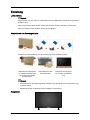 2
2
-
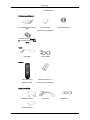 3
3
-
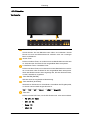 4
4
-
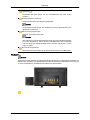 5
5
-
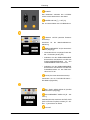 6
6
-
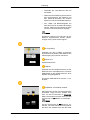 7
7
-
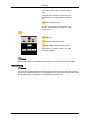 8
8
-
 9
9
-
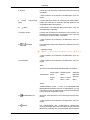 10
10
-
 11
11
-
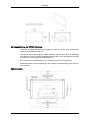 12
12
-
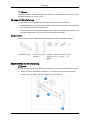 13
13
-
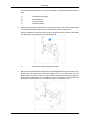 14
14
-
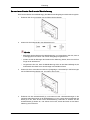 15
15
-
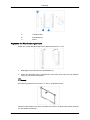 16
16
-
 17
17
-
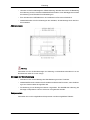 18
18
-
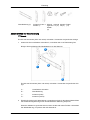 19
19
-
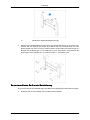 20
20
-
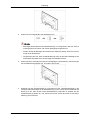 21
21
-
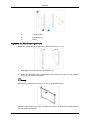 22
22
-
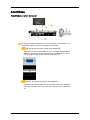 23
23
-
 24
24
-
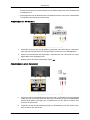 25
25
-
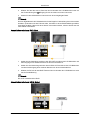 26
26
-
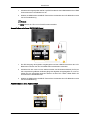 27
27
-
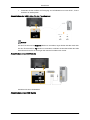 28
28
-
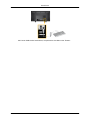 29
29
-
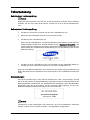 30
30
-
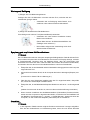 31
31
-
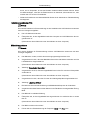 32
32
-
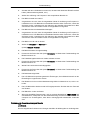 33
33
-
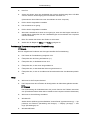 34
34
-
 35
35
Samsung 700TSN-2 Schnellstartanleitung
- Typ
- Schnellstartanleitung
- Dieses Handbuch eignet sich auch für
Verwandte Artikel
-
Samsung 650TS Schnellstartanleitung
-
Samsung 700TSN-2 Benutzerhandbuch
-
Samsung 320MXN-2 Schnellstartanleitung
-
Samsung 400MXN-2 Benutzerhandbuch
-
Samsung 460MXN Benutzerhandbuch
-
Samsung 550EX Benutzerhandbuch
-
Samsung P42H-2 Schnellstartanleitung
-
Samsung 400TSN Schnellstartanleitung
-
Samsung 460DR-S Schnellstartanleitung
-
Samsung 460CXN-2 Schnellstartanleitung